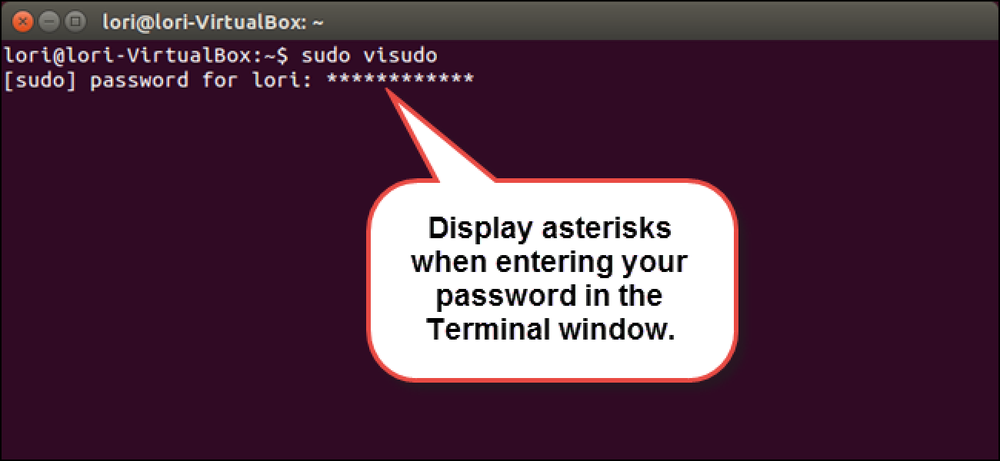Πώς να κάνετε το Outlook για Mac Εμφάνιση εικόνων από προεπιλογή

Για λόγους που δεν μπορώ να καταλάβω πλήρως, αποφάσισα να χρησιμοποιήσω το Outlook στον Mac μου. Τότε ανακάλυψα ότι το Outlook με έκανε να κάνω κλικ στο "Λήψη εικόνων" σε κάθε email, πράγμα που είναι πραγματικά ενοχλητικό. Δείτε πώς μπορείτε να κάνετε το Outlook να κατεβάσει αυτόματα τις ηλίθιες εικόνες.
Ολόκληρος ο λόγος Outlook δεν το κάνει λήψη εικόνων από προεπιλογή είναι για λόγους προστασίας προσωπικών δεδομένων - κάποιος μπορεί θεωρητικά να βρει τη διεύθυνση IP σας ενσωματώνοντας μια εικόνα υπερσύνδεσης σε ένα μήνυμα ηλεκτρονικού ταχυδρομείου που ανοίγετε. Θα σκεφτόσαστε ότι τουλάχιστον το Outlook θα εμφανίζει εικόνες από άτομα στη λίστα επαφών σας από προεπιλογή, αλλά δεν το κάνει αυτό. Είναι ακριβώς έξω, πέρα από το σκάφος.
Κάντε το Outlook για Mac Λήψη εικόνων στα μηνύματα ηλεκτρονικού ταχυδρομείου αυτόματα
Για να αλλάξετε τη ρύθμιση, ανοίξτε τις Προτιμήσεις από τη γραμμή μενού και στη συνέχεια βρείτε την καταχώρηση ανάγνωσης. Στη σελίδα ανάγνωσης, μεταβείτε στη ρύθμιση Ασφάλεια για "Αυτόματη λήψη φωτογραφιών από το διαδίκτυο" είτε σε "μηνύματα από τις επαφές μου" -όπως είναι πιθανώς μια εύλογη ρύθμιση, είτε "σε όλα τα μηνύματα" εάν απλά δεν θέλετε ποτέ κάντε κλικ στο κουμπί Λήψη εικόνων ξανά.

Όταν αλλάξετε τη ρύθμιση, μπορείτε να δείτε αυτόματα εικόνες, όπως αυτές τις νόστιμες συνταγές πατάτας από τους φίλους μας στο CenterCutCook. Αν σας αρέσει φαγητό, το ενημερωτικό δελτίο τους αξίζει μια εγγραφή.

Τώρα αν θα μπορούσα απλά να καταλάβω πώς να δείξει το ημερολόγιο iCloud μου στο Outlook.